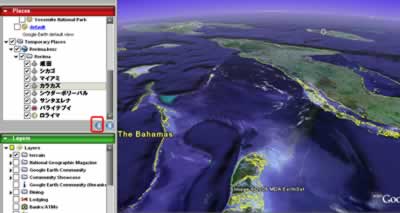1.GoogleEarthでツアー経路を見る。をクリックする
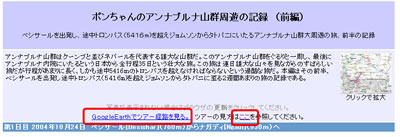
[GoogleEarthでツアー経路を見る。]をクリックするとGoogle eearthガ起動し左上のPlacesにツアーの経路を示すリストが表示されます。(閉じている場合は2の説明を見てください)
画面下部にあるTerrinとBorderをチェックしておいてください。Terrinをチェックsると立体感が表示されます。またBorderをチェックすると国境が表示されますので位置の把握がしやすくなります。
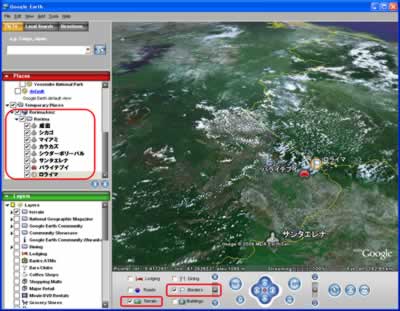
2.ツアーをスタートする
ツアーの経路がリストで表示されていますのですべてチェックが入っていることを確認してください。もしチェックがされていない場合は関連する場所をすべてチェックしてください。次にフォルダー(説明の画面ではRoraima)を選択してください。
以上で経路とスタートが設定されましたので右下の矢印アイコンをクリックするとツアーがスタートします。
注:リストが表示されていない場合はフォルダーの前の三角のアイコンをクリックしてすべてを表示してください。(ファイル名は異なります)
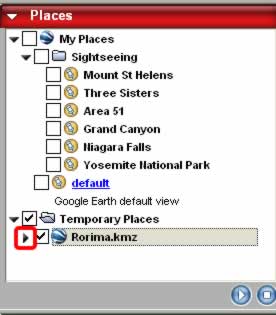 |
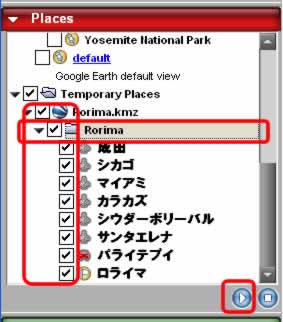
3.途中で止める
表示が遅くて画像が表示されないうちに次へ移動したり途中の画像をじっくり見たいという場合には、スタート時にクリックしたアイコンをクリックすると一時的に移動が停止します。
同じアイコンをクリックすると移動が再開されます。
注)停止中に画像を移動したりズームなどの操作をすると継続はされず最初からのスタートになります。